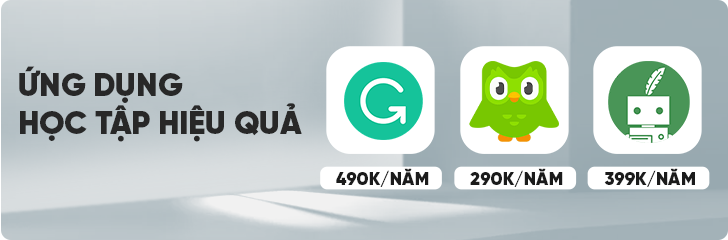Trong bài viết hôm nay, Divine Shop sẽ giới thiệu và hướng dẫn cho bạn cách tải và cài đặt phần mềm EVKey, phần mềm gõ Tiếng Việt được tạo dựa trên mã nguồn Unikey. Hãy xem bài viết ngay.
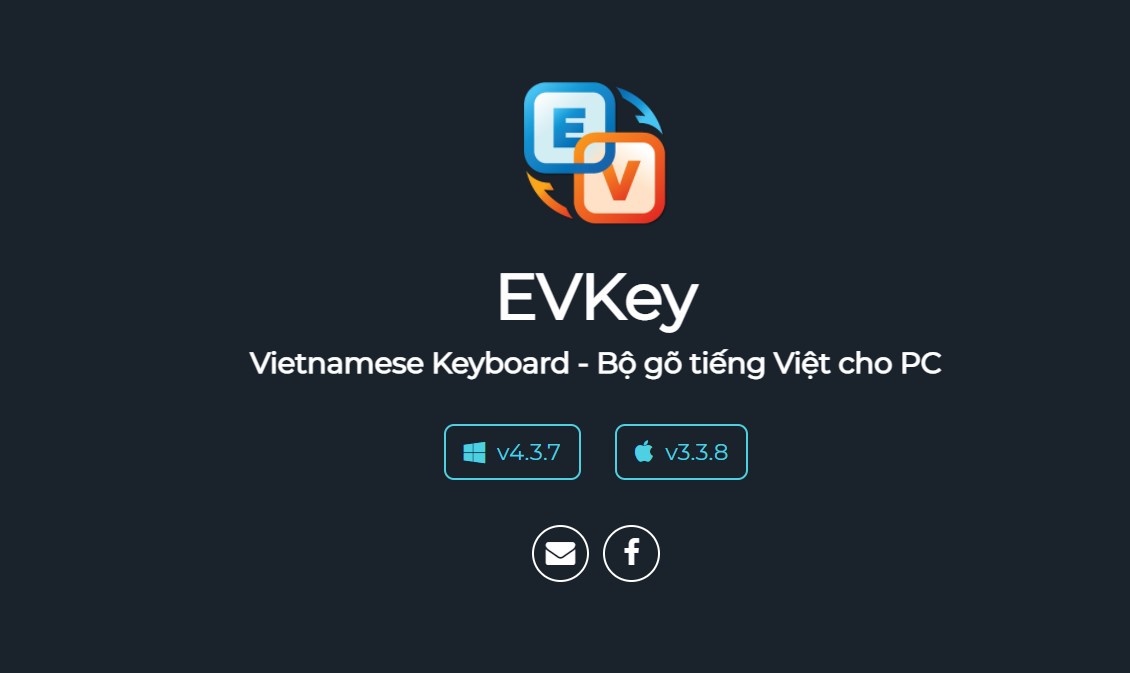
Bộ gõ tiếng Việt EVKey là gì?
EVKey là bộ gõ tiếng Việt được phát triển bởi lập trình viên người Việt là anh Lâm Quang Minh. EVKey phát triển dựa trên mã nguồn mở của Unikey và được phát hành tương thích với nhiều phiên bản của hệ điều hành của Windows ( Windows XP, 7, 8, 10,..) và hệ điều hành Mac OS X.
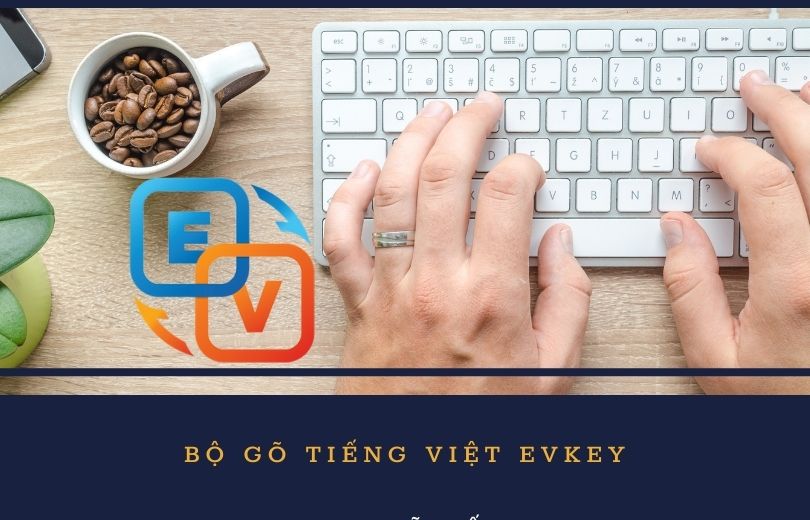
Phần mềm cho phép người dùng tải và cài đặt hoàn toàn miễn phí, EVKey có giao diện tối giản và hỗ trợ bảng mã soạn thảo với nhiều font chữ khác nhau. Điểm đặc biệt của công cụ này nó có khả năng khắc phục hoàn toàn lỗi dấu của gợi ý, loại trừ các ứng dụng không cần nhập Tiếng Việt,…
Cách gỡ bàn phím Tiếng Việt mặc định trước khi cài EVKey cho Windows
Các bạn nên gỡ bàn phím mặc đinh trước khi sử dụng để tránh gây ra lỗi xung khi nhập Tiếng Việt. Các bạn hãy thực hiện như sau:
Bước 1: Trước tiên, bạn cần gỡ bỏ bộ Tiếng Việt cũ trước đã. Máy tính của mình đang sử dụng phần mềm Unikey.
Nhấp chuột vào dấu mũi tên ở thanh Taskbar và bấm đúp chuột vào biểu tượng của Unikey.
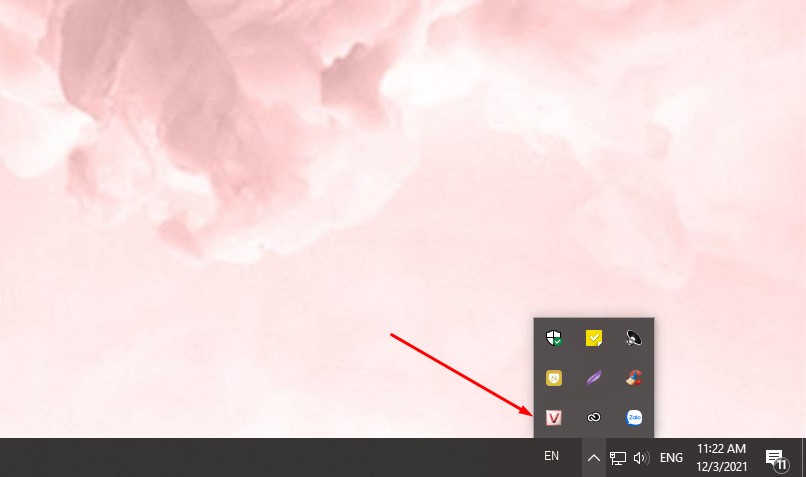
Bước 2: Giao diện Unikey xuất hiện, bạn chọn phần Mở rộng để nhiều tùy chọn hơn được xuất hiện.
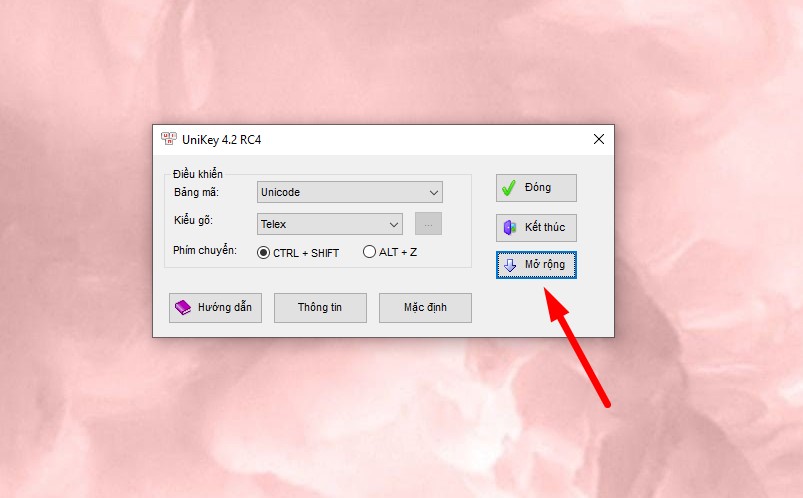
Bước 3: Ở mục Khởi động cùng Windows, bạn bỏ dấu tích và ấn Kết thúc.
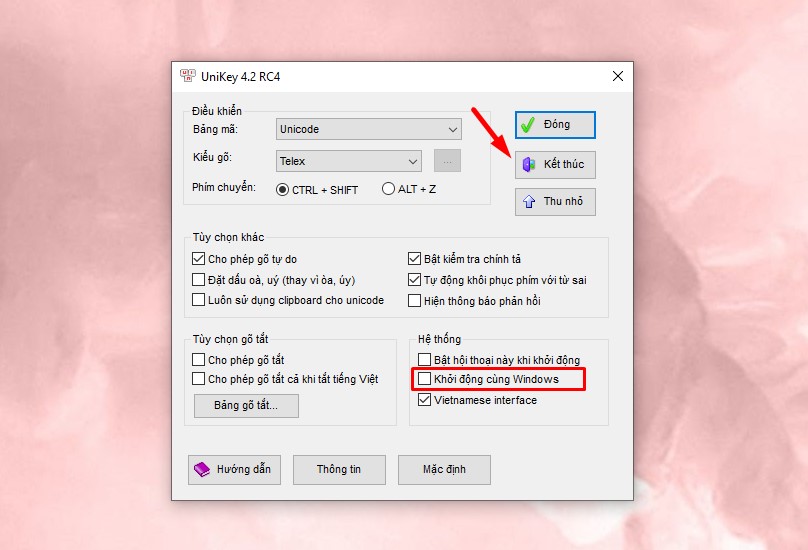
Hoặc nếu bạn muốn thao tác tác nhanh hơn thì ở thanh taskbar bạn nhấn chuột phải vào biểu tượng Unikey và chọn Kết thúc.
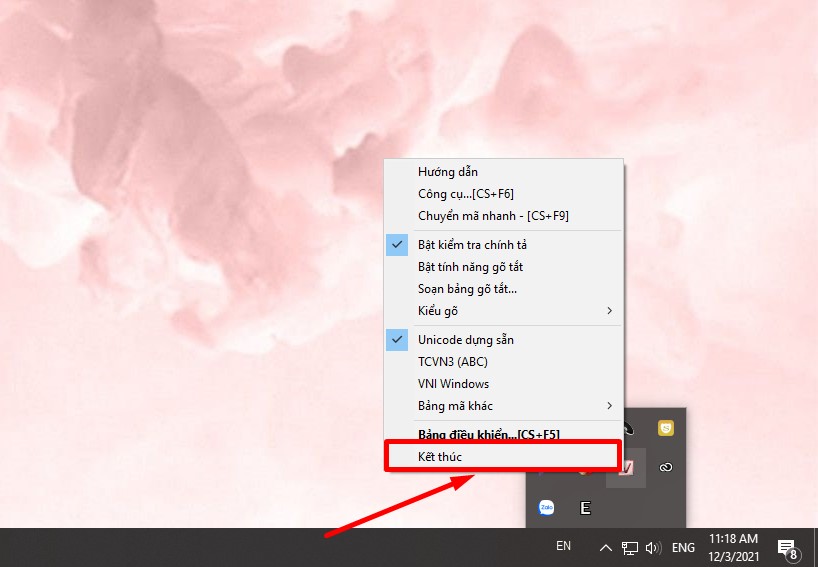
Hướng dẫn cách tải và cài đặt EVKey trên máy tính Windows
Bước 1: Đầu tiên, bạn truy cập vào trang chủ của EVKey tại đây và chọn phiên bản bạn muốn tải > Nhấn Download.
Có các phiên bản như sau:
- Theo lời gợi ý của nhà phát hành thì bạn nên lựa chọn phiên bản Cài đặt ổn định để việc chạy EVKey được ổn định hơn.
- Bản Portable chỉ dùng khi bạn không có Administrator để cài đặt.
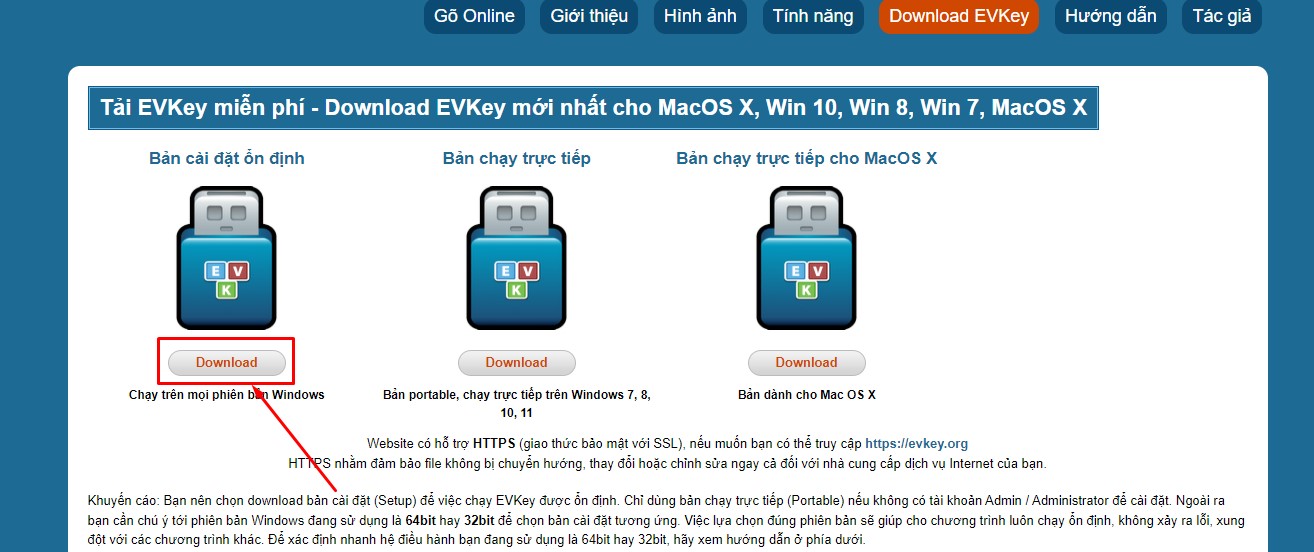
Bước 2: Chọn thư mục lưu trữ khi tải và nhấn Save để lưu.
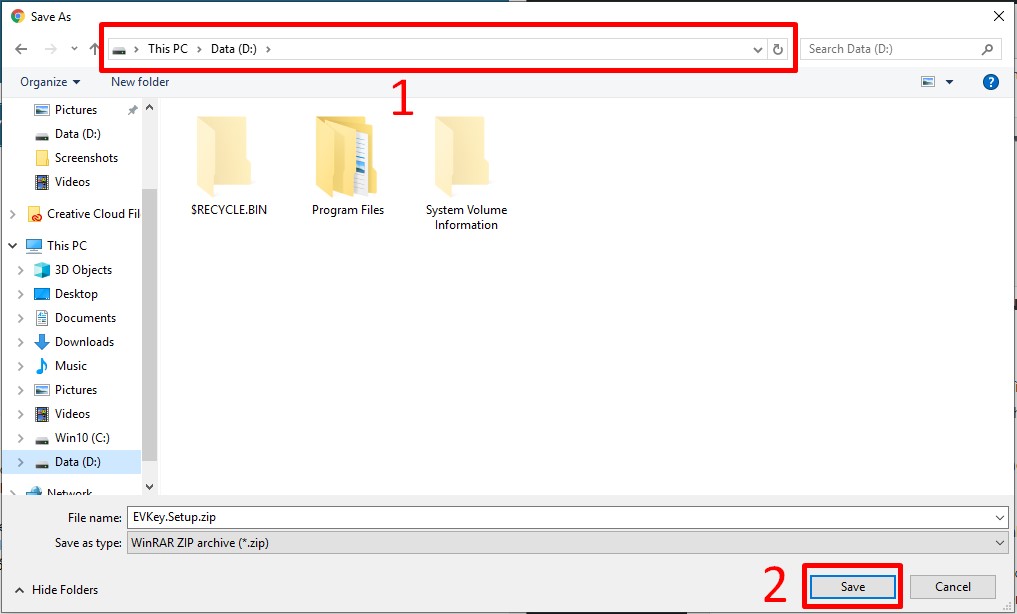
Bước 3: Sau khi tải xong, bạn vào thư mục lưu trữ file tải và tiến hành giải nén file cài đặt bằng quyền admin.
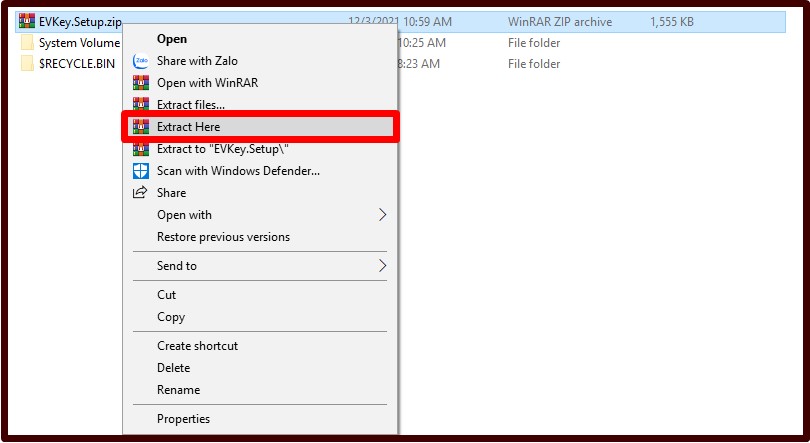
Bước 4: Nhấp đúp chuột vào file .exe hoặc nhấn chuột phải chọn Run as administratior để tiến hành cài đặt
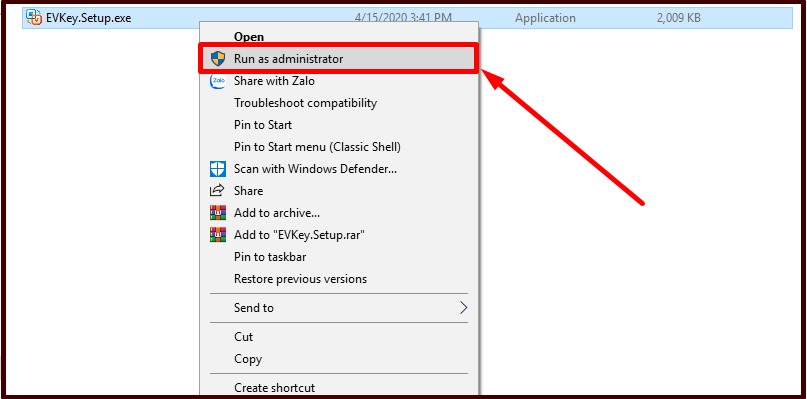
Bước 5: Giao diện cài đặt xuất hiện > Nhấn Next > Next.
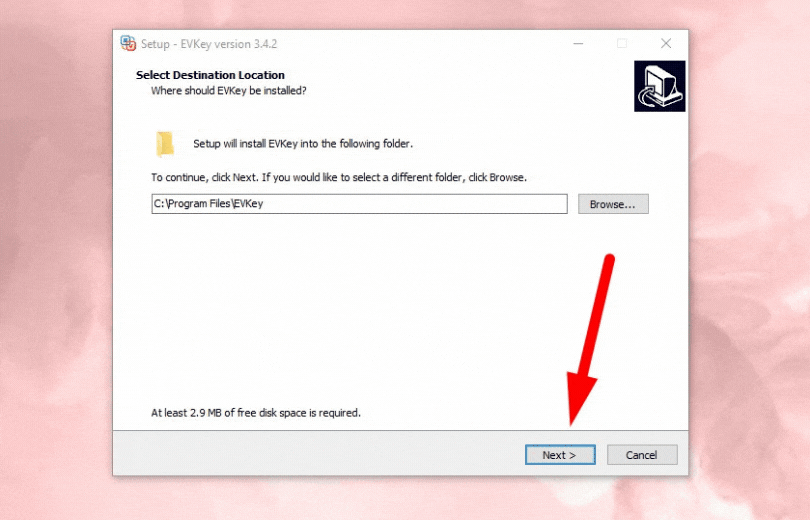
Bước 6: Bấm chọn Install để bắt đầu cài đặt.
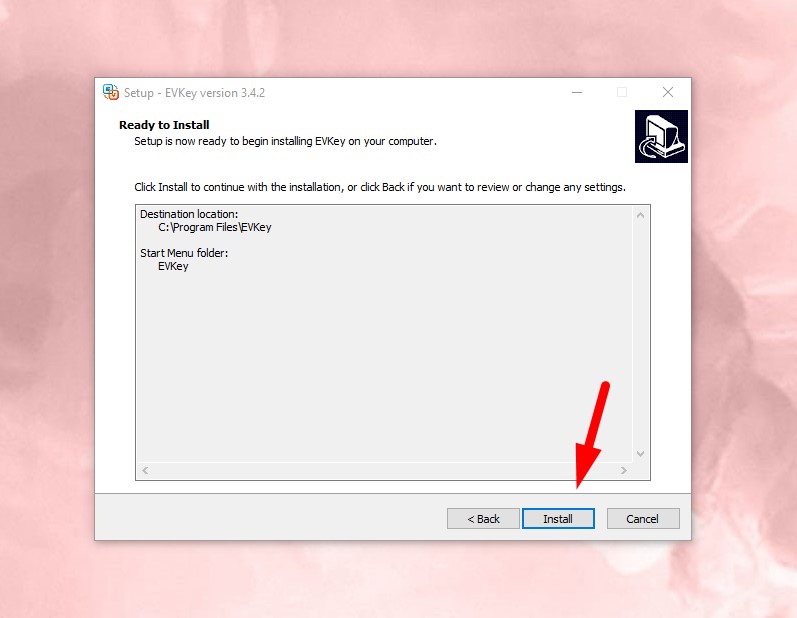
Bước 7: Sau khi cài đặt xong > Nhấn Finish để kết thúc quá trình cài đặt.
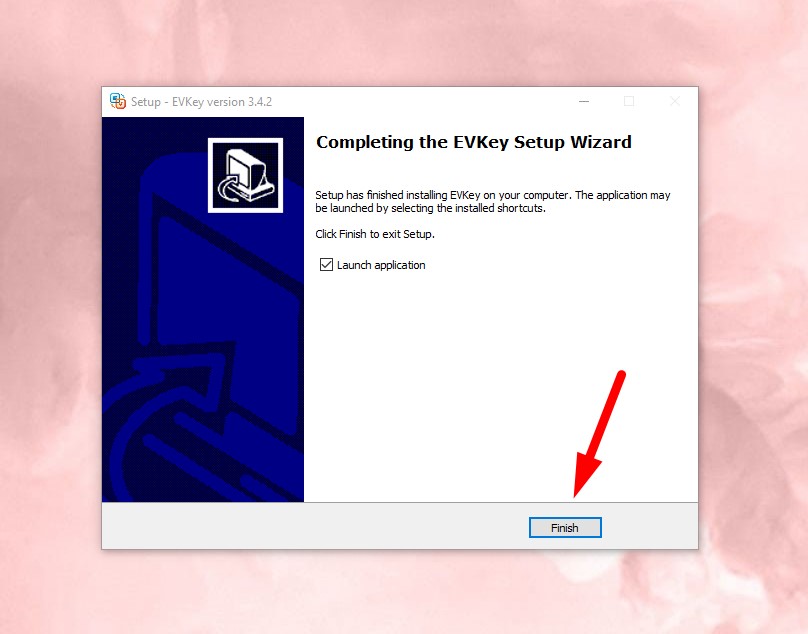
Sau khi phần mềm EVKey được cài đặt xong, bạn sẽ thấy giao diện xuất hiện như sau:
- Ở bảng Điều khiển, người dùng có thể lựa chọn Bảng mã và Kiểu gõ theo ý muốn.
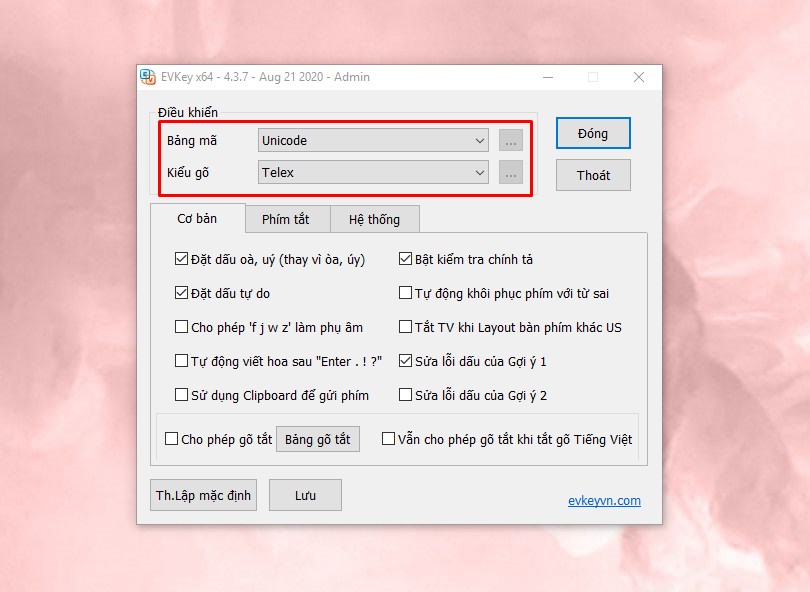
- Ở phần Cơ bản, bạn có thể tùy chọn những cài đặt Cơ bản để sử dụng.
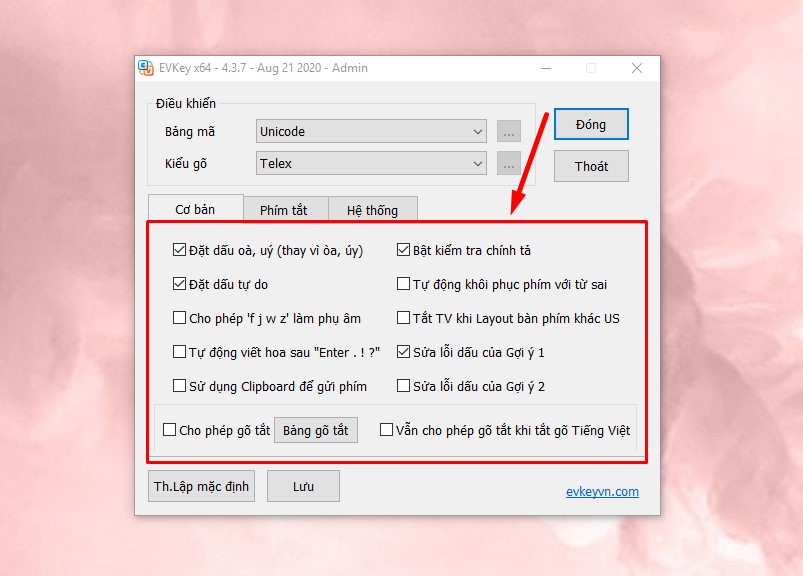
- Phần Phím tắt, bạn có thể điều chọn các phím tắt khi thực hiện gõ văn bản bằng phần mềm.
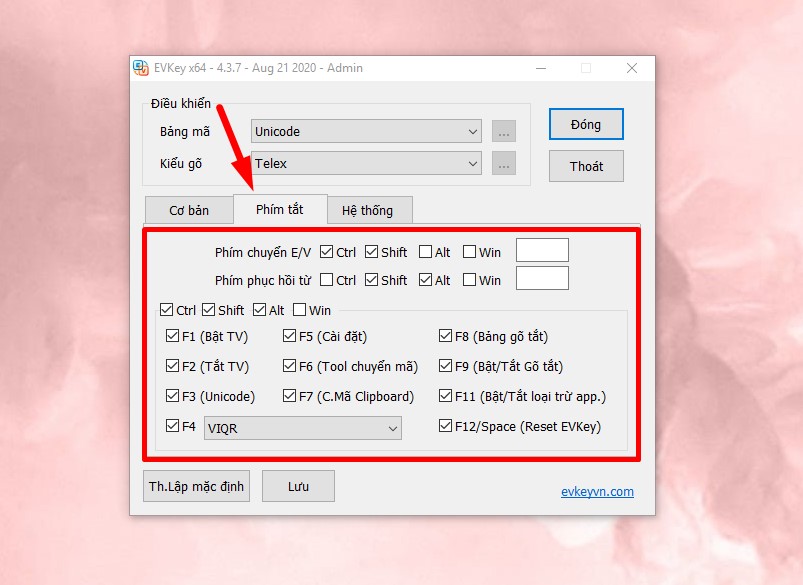
- Tùy chỉnh Hệ thống trong phần mềm.
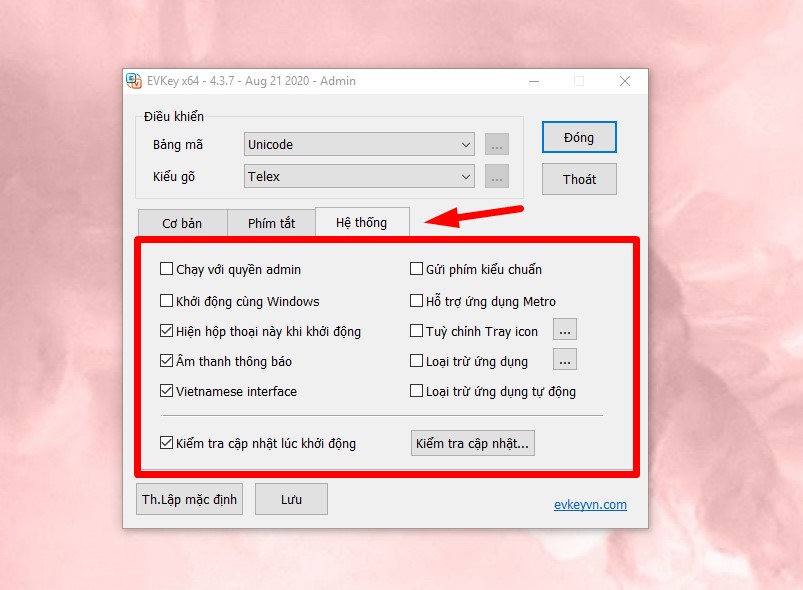
Làm thế nào để sử dụng phần mềm EVKey
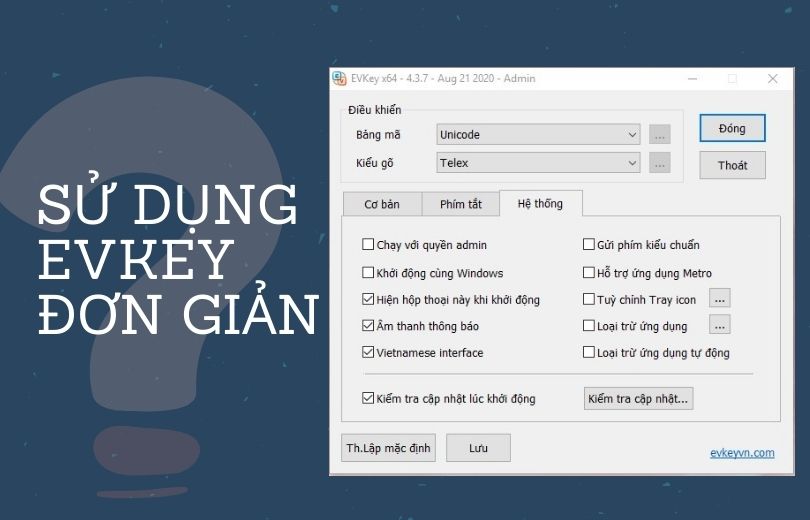
- Nhập chữ cái chính trước, sau đó gõ dấu mũ để không bỏ dấu nhầm chỗ.
- Khi nhập tiếng Việt, trạng thái chữ hoa hay chữ thường sẽ phụ thuộc vào phím SHIFT và CAPS LOCK.
- Đối với bảng mã 1 byte (TCVN 3, BK HCM1, VISCII, VPS), bạn phải sử dụng phông chữ hoa để có được chữ hoa có dấu. Đối với phông chữ thường, bạn chỉ có thể gõ các chữ hoa không dấu.
- Khi nhập Tiếng Việt, bạn có thể dùng bảng điều khiển của EVKey để thực hiện tắt chức năng bỏ dấu ở cuối từ.
Tạm kết về phần mềm gõ tiếng Việt EVKey
Bài viết trên đây, Divine Shop đã cung cấp những thông tin chi tiết về công cụ EVKey về cách tải, cài đặt cũng như sử dụng phần mềm. Hy vọng bài viết ngắn này sẽ hữu ích cho bạn trong lúc cài đặt. Cảm ơn bạn đã đọc bài viết của chúng tôi. Chúc bạn thực hiện thành công.